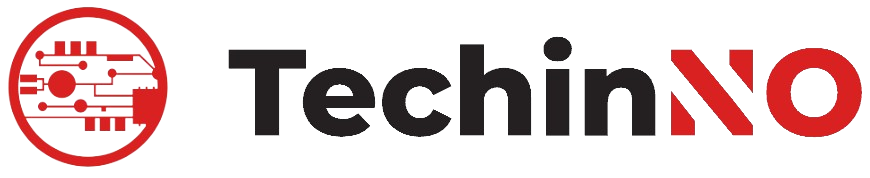Czy zastanawiałeś się kiedyś, jak wyłączyć funkcję dotyku w swoim laptopie? Oto kompleksowy przewodnik, który pomoże Ci zrozumieć ten proces krok po kroku.
Sprawdź w ustawieniach systemu operacyjnego
Pierwszym krokiem jest sprawdzenie ustawień systemu operacyjnego. W systemie Windows wejdź w „Panel sterowania” i znajdź sekcję „Dotyk i tablet”. Tutaj powinieneś znaleźć opcję wyłączania dotyku.
Oprogramowanie sterujące dotykiem
Jeśli nie znalazłeś odpowiedniej opcji w ustawieniach systemu, sprawdź, czy posiadasz dedykowane oprogramowanie sterujące dotykiem. Czasami producenci laptopów dostarczają specjalne narzędzia do konfiguracji funkcji dotyku.
Menedżer urządzeń
Inną opcją jest skorzystanie z Menedżera urządzeń. Kliknij prawym przyciskiem myszy na ikonie Windowsa, wybierz „Menedżer urządzeń” i poszukaj sekcji „Urządzenia wejściowe”. Tutaj znajdziesz opcję dotyczącą ekranu dotykowego, którą możesz wyłączyć.
BIOS/UEFI
Jeśli żadna z powyższych metod nie przyniosła rezultatu, możesz spróbować wyłączyć dotyk bezpośrednio w BIOSie lub UEFI. Pamiętaj jednak, że ta opcja może różnić się w zależności od modelu laptopa.
Aktualizacje sterowników
Sprawdź, czy używasz najnowszych sterowników do ekranu dotykowego. Czasami aktualizacje oprogramowania mogą wprowadzać nowe opcje konfiguracyjne, w tym możliwość wyłączenia dotyku.
Wyłączenie funkcji dotyku w laptopie może być konieczne z różnych powodów, od oszczędności energii po wygodę użytkowania. Mamy nadzieję, że ten przewodnik pomógł Ci znaleźć odpowiednią opcję dostosowaną do Twojego laptopa. Pamiętaj, że dokładne kroki mogą się różnić w zależności od modelu i systemu operacyjnego.
Najczęściej zadawane pytania
Przedstawiamy teraz najczęściej zadawane pytania dotyczące wyłączania funkcji dotyku w laptopie, aby dostarczyć dodatkowych informacji i rozjaśnić ewentualne wątpliwości.
Czy każdy laptop posiada możliwość wyłączenia funkcji dotyku?
Nie wszystkie laptopy oferują tę opcję. Starsze modele lub te o niższych specyfikacjach mogą nie mieć dedykowanych funkcji wyłączania dotyku. Warto sprawdzić specyfikacje techniczne laptopa lub przeszukać dokumentację producenta.
Czy wyłączenie dotyku wpływa na działanie innych funkcji ekranu?
Typowe wyłączenie funkcji dotyku nie powinno wpływać na inne funkcje ekranu. Jednak w niektórych przypadkach może to wymagać ponownego uruchomienia systemu lub aktualizacji sterowników ekranu. Zawsze warto sprawdzić zalecenia producenta.
| Problemy | Rozwiązania |
|---|---|
| Brak opcji w ustawieniach systemu | Sprawdź dedykowane oprogramowanie od producenta laptopa. |
| Nieznaczne opóźnienia po wyłączeniu dotyku | Upewnij się, że używasz najnowszych sterowników i oprogramowania. |
Czy wyłączenie dotyku wpływa na żywotność baterii?
Teoretycznie, wyłączenie funkcji dotyku może nieznacznie przedłużyć życie baterii, ponieważ oszczędza energię zużytą przez ekran. Jednak różnica może być minimalna, a wpływ zależy od indywidualnych ustawień laptopa.
6. Alternatywne metody wyłączania dotyku
Istnieją również alternatywne metody wyłączania funkcji dotyku, takie jak korzystanie z oprogramowania trzeciej strony lub skryptów. Jednakże, należy używać tych metod ostrożnie, ponieważ mogą one potencjalnie wpływać na stabilność systemu.